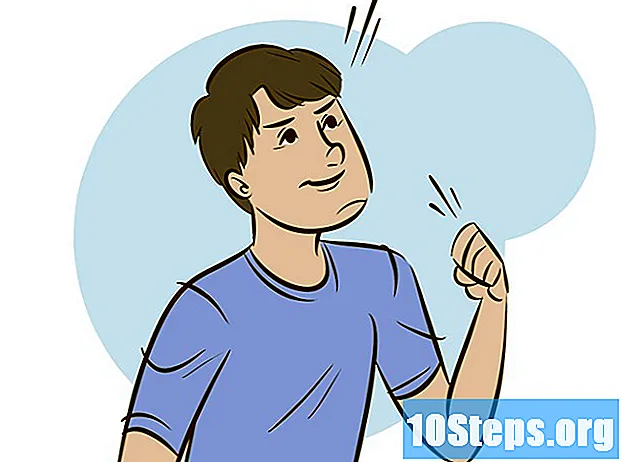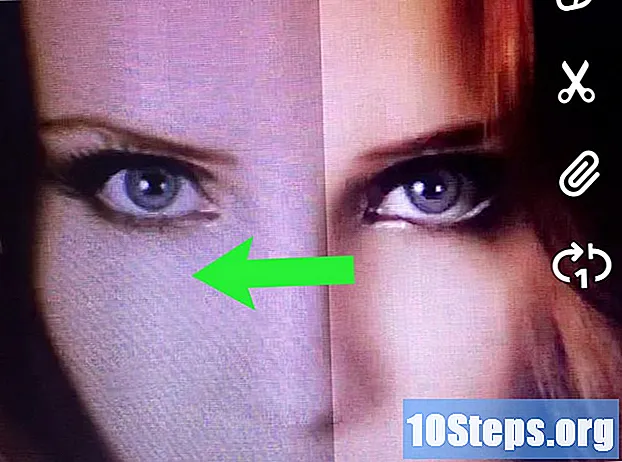Inhoud
Lees dit artikel om te leren hoe u de schrijfbeveiliging van een bestand of opslagapparaat verwijdert, zodat u de inhoud ervan kunt bewerken. Hiervoor heeft u een beheerdersaccount nodig; Bij sommige soorten opslag, zoals cd's, is schrijfbeveiliging al ingebouwd en deze kunnen niet worden uitgeschakeld.
Stappen
Methode 1 van 5: Basisoplossingen gebruiken
in de linker benedenhoek van het scherm.
, in de linkerbenedenhoek van het menu, om Windows Verkenner te openen.

in de linker benedenhoek van het scherm.
typ het regedit in het menu Start om te zoeken naar de opdracht "Register-editor" op het systeem.

Bovenaan het menu staat de optie regedit verschijnt (het pictogram is uit verschillende blauwe blokken). Klik erop om de Register-editor te openen.
Vouw de map "HKEY_LOCAL_MACHINE" uit door op de pijl omlaag te klikken (links van de map "HKEY_LOCAL_MACHINE") in de linkerbovenhoek van het venster.
- Mogelijk moet u naar de bovenkant van het paneel aan de linkerkant van het venster navigeren om de map te vinden.

Vouw de map "SYSTEEM" uit.
Doe hetzelfde met "CurrentControlSet".
Selecteer "Controle".
Klik in Aanpassen, een tabblad bovenaan het venster. Er verschijnt een vervolgkeuzemenu.
Keuze Nieuw, boven aan het vervolgkeuzemenu 'Bewerken'.
Selecteer de eerste optie, Sleutel. Een nieuwe map (ook bekend als een "sleutel") zal verschijnen in de map "Controle".
Verander de naam van de sleutel. typ het StorageDevicePolicies en druk op ↵ Enter.
Maak als volgt een nieuw DWORD-item in de sleutel:
- Selecteer de sleutel "StorageDevicePolicies" die zojuist is gemaakt.
- Klik op "Bewerken".
- Kies "Nieuw"
- Klik in DWORD (32-bit) waarde
- typ het WriteProtect en druk op ↵ Enter.
Open de DWORD-waarde. Dubbelklik erop en een nieuw venster zal verschijnen.
Verander het veld in "Waarde" in nul.
Klik in OK. De "alleen-lezen" -fout op het verwijderbare apparaat moet worden verholpen.
- Als u nog steeds niets op de USB-stick of cd kunt opnemen, breng het dan naar een computertechnicus om de gegevens te herstellen.
Methode 5 van 5: De optie "alleen-lezen" uitschakelen voor opslagapparaten (Mac)
Sluit de USB-stick, harde schijf of SD-kaart aan op de Mac.
- Als u een nieuwer Mac OS-model gebruikt, moet u wellicht een adapter voor de USB-C-poorten aanschaffen.
Klik in Gaanbovenaan het scherm zodat er een vervolgkeuzemenu verschijnt.
- Als je de "Go" -optie niet ziet, klik dan ergens op het bureaublad of op het blauwe gezichtspictogram (Finder) in het Mac Dock, zodat het verschijnt.
Keuze Gereedschapaan het einde van het menu "Ga".
Open Schijfhulpprogramma door te dubbelklikken op het pictogram van een harde schijf. Een ander venster zal verschijnen.
Selecteer het opslagapparaat; zijn naam zou in de linkerbovenhoek van het Schijfhulpprogramma-venster moeten staan.
Klik in Eerste hulp, een stethoscoopvormig tabblad bovenaan het menu.
Wacht tot de scan is voltooid. Als schrijfbeveiliging is ingeschakeld vanwege een fout, wordt dit opgelost en keert het USB-apparaat terug naar de normale werking.
- Als er een hardwareprobleem is, breng de pendrive dan naar een computertechnicus om te proberen de gegevens op te slaan.
Tips
- Over het algemeen zijn leesfouten te wijten aan een hardwarebeperking (een optie die het apparaat alleen-lezen maakt, of een onderdeel dat tijdens de opslag kapot gaat) of aan een onjuist systeemformaat.
Waarschuwingen
- Als u geen beheerder bent of de schrijfbeveiliging van een leesitem (zoals een cd-r) probeert te verwijderen, kunt u deze niet verwijderen.